Registrar una factura de traslado con complemento carta porte
Empresas a las que le aplica
Este tipo de comprobante se podrá emitir por los propietarios, poseedores, tenedores de mercancías o bienes que formen parte de sus activos y podrán acreditar su traslado cuando este lo realicen con sus propios medios de transporte.
Consideraciones
-
El CFDI se tiene que expedir de acuerdo con el “Instructivo de llenado del CFDI al que se le incorpora el Complemento Carta Porte”.
-
El CFDI de tipo traslado y su complemento expedido por el propio contribuyente, acreditarán el transporte y la legal tenencia de los bienes o mercancías con su representación impresa, en papel o en formato digital.
-
Se podrá amparar el traslado, la tenencia y estancia durante el traslado de bienes y/o mercancías de procedencia extranjera en territorio nacional con la representación impresa, en papel o en formato digital del CFDI de tipo traslado con complemento Carta Porte, siempre que en dicho comprobante se registre el número de pedimento de importación (guía de llenado).
-
El campo Total de la factura será cero.
-
El RFC registrado como emisor deberá ser igual al del receptor.
-
La clave registrada en el campo “Clave de producto o servicio” (ClaveProdServ) de la sección “Conceptos” del CFDI (Partidas de la transacción) debe ser la misma que se registre en el campo “Bienes Transportados” (BienesTransp) de la sección “Mercancia” del complemento Carta Porte.
Registrar una factura de traslado con complemento carta porte
Para registrar una factura de traslado sin complemento carta porte entra a Opciones > Todas las opciones > Ventas > Carta porte o de traslado 2.0 y se mostrará la siguiente pantalla:
Da clic en el botón Nuevo  y registra los datos solicitados en la transacción:
Encabezado
- Sucursal: Indica la sucursal en donde se realizará el registro de la transacción.
- Proyecto: Selecciona el proyecto, en su caso, al que se asignará la factura.
- Almacén: Selecciona al almacén desde donde ser venderá la mercancía, sí aplica.
- Folio: El folio de la transacción será asignado por el sistema.
- Fecha: Registra la fecha de la emisión del comprobante de traslado, por defecto muestra la fecha de hoy.
- Documento relacionado: En este campo podrás seleccionar un documento relacionado previamente generado.
-
Tipo de comprobante: Selecciona el tipo de comprobante TRASLADO (comprobante fiscal digital de tipo TRASLADO con complemento carta porte).
- Folio sustitución: Selecciona el folio del comprobante fiscal a sustituir.
Datos fiscales del receptor del CFDI
En esta sección se deberá ingresar la información de los siguientes datos del receptor del CFDI:
- Nombre / Razón social: Por defecto mostrará el nombre o razón social del emisor del comprobante fiscal.
- RFC: El RFC registrado como emisor deberá ser igual al del receptor.
- Domicilio fiscal: Por defecto muestra el domicilio fiscal principal del contacto. Podrás seleccionar otro domicilio registrado.
- Ciudad: En este campo se muestra la ciudad y el estado.
- Forma de pago: El campo se muestra deshabilitado ya que en las facturas de tipo traslado se debe de omitir.
- Método de pago: El campo se muestra deshabilitado ya que en las facturas de tipo traslado se debe de omitir.
- Uso del CFDI: Por defecto guarda la clave P01 Por definir, por ser una factura de traslado.
Condiciones
- La sección de condiciones estará deshabilitada por ser un comprobante tipo Traslado.
- El valor de la clave de la moneda que se registrará en el comprobante será XXX (Los códigos asignados para las transacciones en que intervenga ninguna moneda).
Carta porte
-
¿Es transporte internacional?: En este campo se deberá marcar la casilla si el valor es “Sí” o dejar desmarcada si el valor es “No” para indicar cuando el traslado de bienes y/o mercancías sea de carácter internacional.
-
Entrada o salida de mercancías: En este campo se deberá seleccionar el valor “Entrada” o “Salida” cuando los bienes y/o mercancías ingresen o salgan del territorio nacional.
-
Vía de entrada o salida : En este campo se deberá seleccionar la clave del transporte a través del cual las mercancías ingresan o salen del territorio nacional.
-
Total de la distancia recorrida : En este campo se registra la suma de las distancias recorridas en kilómetros, registradas en los campos “Distancia Recorrida” de las secciones Ubicación (este campo se calcula en forma automática por el sistema).
Ubicación
Deben existir al menos dos secciones Ubicación. Uno con el valor “Origen” y otro con el valor Destino con su respectiva información del domicilio.
-
Remitente: En este campo selecciona el nombre del remitente de los bienes y/o mercancías que se trasladan.
-
Domicilio remitente: En este campo selecciona el domicilio del remitente de los bienes y/o mercancías que se trasladan.
-
Destinatario: En este campo selecciona el nombre del destinatario de los bienes y/o mercancías que se trasladan.
-
Domicilio destinatario: En este campo selecciona el domicilio del destinatario de los bienes y/o mercancías que se trasladan.
-
Fecha y hora de salida: En este campo se deberá registrar la fecha y hora estimada en la que salen los bienes y/o mercancías del origen.
-
Fecha y hora programada de llegada: En este campo se deberá registrar la fecha y hora estimada en la que llegarán los bienes y/o mercancías del origen.
Mercancías
En esta sección se muestran los campos de peso y número total de mercancías calculadas en forma automática por el sistema.
-
Peso bruto total: En este campo se registra la suma del peso bruto de los bienes y/o mercancías que se trasladan. El valor del peso bruto total registrado puede ser estimado, considerando un porcentaje de variación razonable de hasta el 10%, en relación con el valor del peso bruto total obtenido al finalizar el traslado. Este dato es calculado en forma automática por el sistema.
-
Unidad de peso: En este campo se registra la clave de la unidad de peso que corresponda con el valor registrado en el campo Peso Bruto Total.
-
Número total de mercancías: En este campo se registra el número total de los bienes y/o mercancías que se trasladan, identificándose por cada sección Mercancía registrada en el complemento. El valor de este campo debe ser igual al número de secciones Mercancía que se registren en el complemento. Este campo es calculado en forma automática por el sistema.
Autotransporte federal
En esta sección se deberán ingresar los siguientes datos:

-
Permiso SCT: Este campo sirve para registrar la clave del tipo de permiso otorgado para realizar el servicio de traslado de los bienes y/o mercancías.
-
Número de permiso SCT: Este campo sirve para registrar el número de permiso otorgado a la unidad que realiza el traslado de bienes y/o mercancías en territorio nacional.
Nota: Cuando no se cuente con un permiso emitido por parte de la Secretaría de Infraestructura, Comunicaciones y Transportes debido a que no es requerido o se cuenta con un permiso de ámbito local o estatal se deberá registrar la clave TPXX00 en el campo Permiso SCT, registrando el número de permiso local o estatal en el campo Número de permiso SCT, en caso de no requerir permiso la descripción “Permiso no contemplado en el catálogo” en dicho campo.
Identificación vehicular
En esta sección se deberán ingresar los siguientes datos:
-
Configuración vehicular: En este campo se debe seleccionar la clave asignada al tipo de transporte en el que se realiza el traslado de los bienes y/o mercancías, conforme al catálogo c_ConfigAutotransporte del complemento Carta Porte, publicado en el portal del SAT.
Nota 1: Cuando se trate de vehículos de carga de 2 ejes y 4 ruedas de configuración menor a un Camión Unitario se deberá utilizar la clave “VL” correspondiente a “vehículo ligero de carga” en el campo configuración vehicular.
Nota 2: El valor “0,1” de la columna Remolque del catálogo c_ConfigAutotransporte indica que puede o no incluir un remolque, en caso de que un “vehículo ligero de carga” o un “Especializado de carga Voluminosa y/o Gran Peso” no adapte un remolque para realizar el traslado de bienes y/o mercancías, el registro de este campo se debe omitir.
- Placa vehicular: En este campo se deberá registrar la placa del vehículo en el que se realiza el traslado de bienes y/o mercancías, se deben registrar solo los caracteres alfanuméricos, sin guiones y espacios.
-
Año modelo: En este campo se deberá registrar el año del vehículo que se está utilizando para trasladar los bienes y/o mercancías.
Seguros
En esta sección se deberá especificar la información de los tipos de seguros que se utilizan en el traslado de los bienes y/o mercancías vía autotransporte.

-
Aseguradora de responsabilidad civil: En este campo se deberá registrar el nombre de la aseguradora que cubre los riesgos de responsabilidad civil del autotransporte utilizado para el traslado de los bienes y/o mercancías.
-
Número de póliza de seguro por responsabilidad civil: En este campo se deberá registrar el número de la póliza de seguro que emite la aseguradora que cubre los riesgos de responsabilidad civil del autotransporte utilizado para el traslado de los bienes y/o mercancías.
-
Aseguradora de daños al medio ambiente: En este campo se podrá registrar el nombre de la aseguradora que cubre los posibles daños al medio ambiente, que es aplicable para los transportistas que realicen el traslado de materiales o residuos peligrosos, es decir, cuando se capture información en el campo “Material Peligroso”.
-
Número de póliza de seguro por daños al medio ambiente: En este campo se podrá registrar el número de póliza asignado por la aseguradora, que cubre los posibles daños al medio ambiente aplicable para los transportistas que realicen el traslado de materiales o residuos peligrosos.
-
Aseguradora de la carga transportada: En este campo se podrá registrar el nombre de la aseguradora que cubre los riesgos de la carga (bienes y/o mercancías) transportada.
-
Número de póliza de seguro de la carga transportada: En este campo se podrá registrar el número de póliza que emite la aseguradora que cubre los riesgos de la carga (bienes y/o mercancías) transportada.
-
Valor de la prima del seguro: En este campo se podrá registrar el valor del importe de la prima del seguro contratado, por el cargo adicional acordado entre el transportista y el cliente conforme a lo establecido en las disposiciones jurídicas que para tal efecto emita la SCT.
Remolque
En esta sección se podrá registrar la información de los remolques con los que cuenta el transporte utilizado para el traslado de los bienes y/o mercancías; y solo se podrán registrar hasta 2 secciones de Remolque.

-
Subtipo de remolque: En este campo se deberá registrar la clave del subtipo de remolque o semirremolque conforme al catálogo c_SubTipoRem del complemento Carta Porte, publicado en el portal del SAT.
-
Placa: En este campo se deberá registrar la placa del remolque o semirremolque en el que se realiza el traslado de bienes y/o mercancías, se deben registrar solo los caracteres alfanuméricos, sin guiones ni espacios.
Partidas
En esta sección se registran los datos de los bienes y/o mercancías que se van a transportar y que se incluirán en el comprobante.
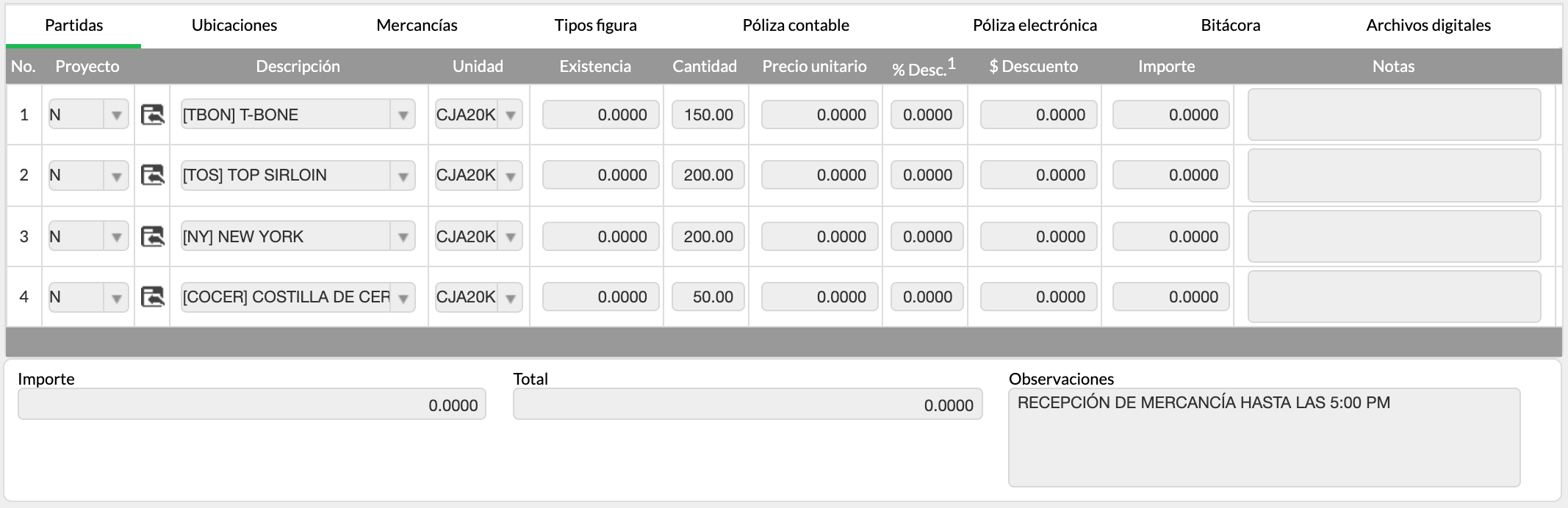
-
No.: Número de partida.
-
Proyecto: Proyecto al que se va a asignar a la partida que está facturando.
-
Descripción: Seleccione el bien y/o mercancía que se va a transportar.
-
Unidad: Seleccione la unidad de medida del bien y/o mercancía que se va a transportar.
-
Existencia: Campo que muestra la existencia actual del producto.
-
Cantidad: Registra la cantidad del bien y/o mercancía que se va a transportar.
-
Precio unitario: El precio debe contener el valor de cero.
-
% Desc. 1: No aplica en factura de tipo traslado.
-
$ Descuento: No aplica en factura de tipo traslado.
-
Importe: El valor para este campo debe ser cero "0".
-
Notas: Campo para el registro de anotaciones de la partida.
- En el campo descripción de las partidas solo se mostrarán los productos y los activos fijos que tengan configurada la clave SAT carta porte.
- El importe y total deben contener el valor cero "0".
- Por ser una factura de traslado la transacción no genera póliza contable ni póliza electrónica.
Ubicaciones
En esta sección se deberán ingresar los siguientes datos:

-
Tipo de ubicación: En este campo se deberá registrar el valor que corresponda al tipo de ubicación, ya sea "Origen" o "Destino".
-
Contacto: En este campo se deberá seleccionar el contacto del remitente o destinatario de la mercancía, por defecto muestra el remitente y destinatario registrado en la sección Ubicación del área de encabezado de la transacción. Si se requiere agregar más destinatarios, da clic en el botón para insertar más partidas.
-
ID de ubicación: Cuando las mercancías tengan diferentes ubicaciones de tipo Origen y/o Destino, se les debe asignar un identificador el cual debe incluir el acrónimo “OR” para Origen y “DE” para Destino, seguido de 6 dígitos numéricos que podrás asignar.
-
Ubicación: Selecciona el domicilio del origen o destino de los bienes y/o mercancías que se trasladan.
-
Distancia recorrida (km) : En este campo se deberá registrar la distancia recorrida en kilómetros entre el origen y el destino. Este campo solo se debe registrar cuando el campo Tipo Ubicación contenga el valor “Destino”.
Mercancías
En esta sección se registran las características de los diferentes bienes y/o mercancías que se trasladan vía Autotransporte y que se registraron en el catálogo de Bienes transportados.

-
Bienes transportados: En este campo se deberá seleccionar los bienes y/o mercancías que se trasladan vía Autotransporte y que se registraron en el catálogo de Bienes transportados. El valor de este campo deberá contener una clave del catálogo c_ClaveProdServCP del complemento Carta Porte, publicado en el portal del SAT.
Nota: No aplican los servicios de traslado de mercancías en este campo, ya que la información correspondiente se encuentra registrada a nivel Comprobante.
-
Descripción: Muestra la descripción de los bienes y/o mercancías que se trasladan vía autotransporte, que fue registrada en el catálogo de Bienes transportados.
-
Cantidad: En este campo se deberá registrar la cantidad de bienes y/o mercancías que se trasladan.
-
Unidad de medida: En este campo se muestra la clave de unidad de medida registrada en el catálogo de Bienes transportados.
-
Peso unitario (kg): En este campo se muestra el peso unitario en kilogramos registrado en el catálogo de Bienes transportados.
-
Peso total (kg): En este campo se muestra el peso total en kilogramos y corresponde al peso estimado de los bienes y/o mercancías que se trasladan.
-
Valor de la mercancía: En este campo se podrá registrar el valor estimado de los bienes y/o mercancías que se trasladan.
-
Moneda: En este campo se deberá seleccionar, siempre que exista información en el campo Valor Mercancía y sirve para registrar la clave de la moneda utilizada, la cual se encuentra contenida en el catálogo c_Moneda de CFDI, publicado en el portal del SAT, cuando se use moneda nacional se registrará MXN.
-
Pedimento: En este campo se deberá registrar el número de pedimento correspondiente a la importación del bien o mercancía, el cual se integra de izquierda a derecha de la siguiente manera:
-
- Últimos 2 dígitos del año de validación seguidos por dos espacios.
- 2 dígitos de la aduana de despacho seguidos por dos espacios.
-
-
4 dígitos del número de la patente seguidos por dos espacios.
-
1 Dígito que corresponde al último dígito del año en curso, salvo que se trate de un pedimento consolidado iniciado en el año inmediato anterior o del pedimento original de una rectificación, seguido de 6 dígitos de la numeración progresiva por aduana.
-
-
-
Origen: En este campo se registra el número de línea de origen registrado en el campo ubicaciones.
-
Destino: En este campo se registra el número de línea de destino registrado en el campo ubicaciones.
Tipos de figura
En esta sección se deberá ingresar la información correspondiente a los operadores del transporte, así como de aquellos contribuyentes relacionados con el medio de transporte utilizado para el traslado de los bienes y/o mercancías en territorio nacional, como Propietario o Arrendador de dicho medio, cuando el emisor del CFDI es distinto a las personas antes indicadas.

-
Tipo de figura: En este campo se deberá seleccionar la clave de la figura de transporte conforme al catálogo c_FiguraTransporte del complemento Carta Porte que se encuentra publicado en el Portal de Internet del SAT.
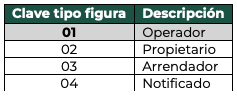
-
Contacto: Selecciona el contacto, persona física o moral, figura de transporte que interviene en el traslado de bienes y/o mercancías registrado en el catálogo de contactos. Cuando el tipo de figura sea operador, se deberá haber registrado la información del operador en el catálogo Conductores / Operadores.
-
Número de licencia: En este campo se muestra el número de la licencia de conducir o permiso otorgado al operador de la unidad en la que se está realizando el traslado de bienes y/o mercancías vía autotransporte. Este campo se registra en el catálogo de Conductores/ Operadores.
-
Parte del transporte: En este campo se deberá seleccionar la clave que pertenece al transporte o la parte de transporte que no es propiedad del emisor del comprobante y que se encuentra en el catálogo c_ParteTransporte del complemento Carta Porte, publicado en el Portal del SAT.
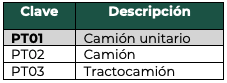
Póliza contable y póliza electrónica
Por ser una factura de traslado, la transacción no genera póliza contable ni póliza electrónica.
Bitácora
La bitácora es el registro que guarda el sistema de las etapas o afectaciones que ha tenido una transacción a partir de su creación; muestra los estados de la transacción en el transcurso del tiempo identificando la acción efectuada (capturado, aplicado, autorizado, cerrado, cancelado, etc.) y el usuario que realizó acción, y en su caso, un comentario definido por sistema.

-
Fecha: Fecha en la que se efectuó la afectación a la transacción.
-
Flujo: Nombre de la acción efectuada.
-
Usuario: Usuario que realizó el registro o modificación en la transacción.
-
Notas: Comentario definido por sistema para dar a conocer un mensaje o una anotación.
Archivos digitales
La pestaña de archivos digitales de Crol, permite cargar información y documentos digitales relativos al catálogo o transacción que se está registrando, esto es de gran utilidad ya que al estar vinculados los documentos fuentes a la transacción o catálogo, permite la consulta, revisión y auditoria de los mismos. Además, cuando se emite un CFDI, los archivos con formato XML y PDF son adjuntados automáticamente en esta sección.
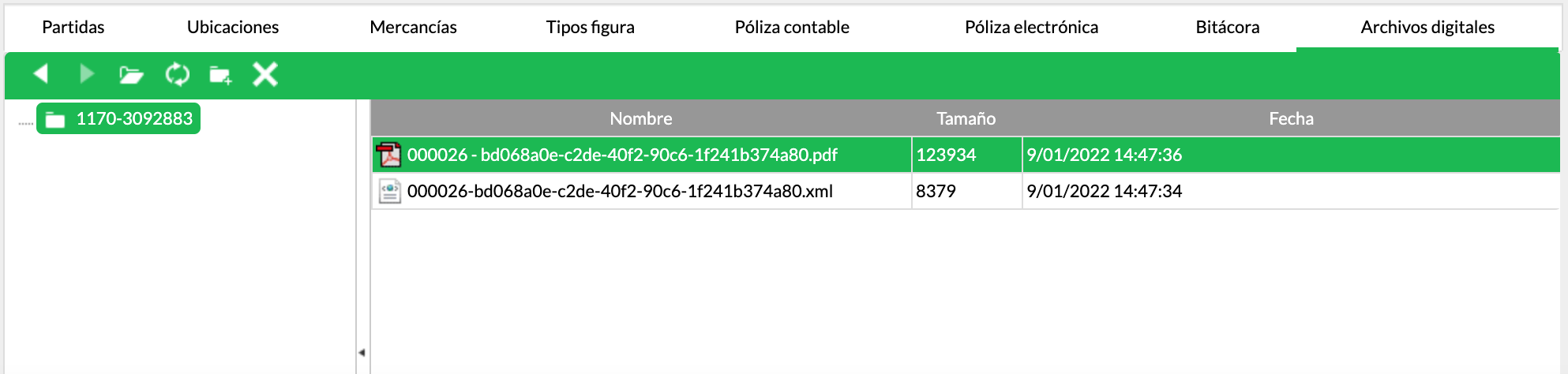
Representación impresa
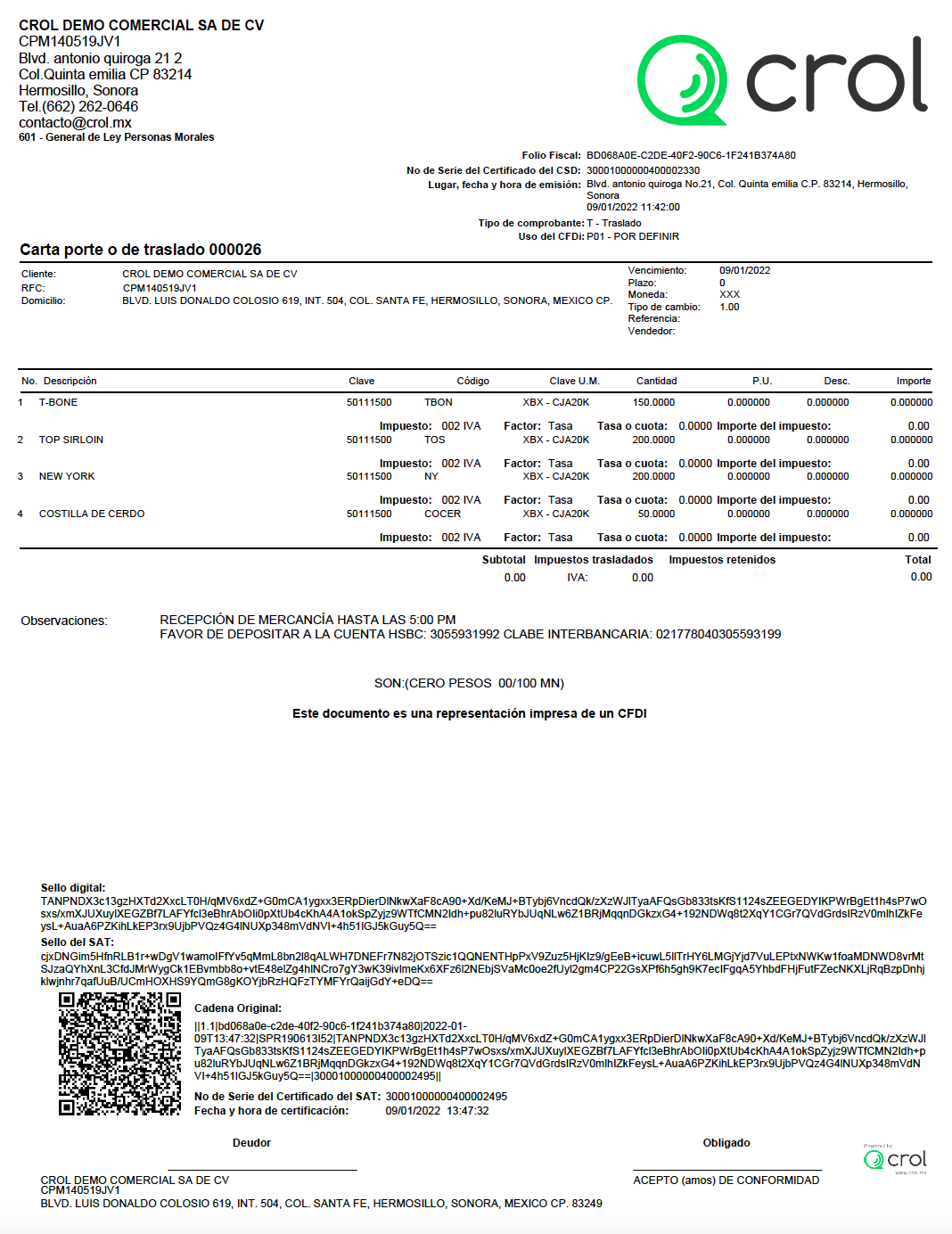
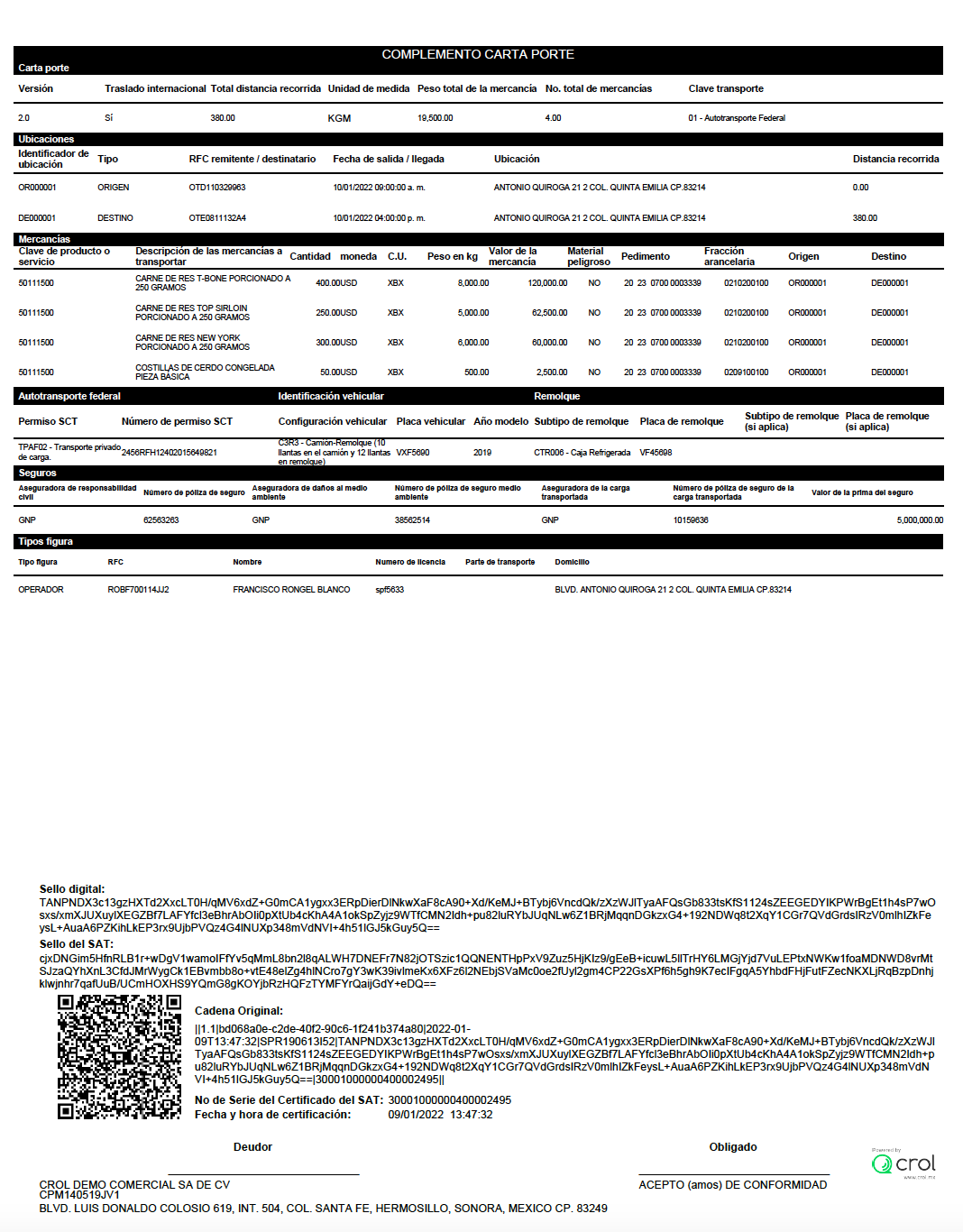
Related Articles
Registrar una factura de traslado sin complemento carta porte
Empresas a las que le aplica Los propietarios, poseedores o tenedores de mercancías o bienes que formen parte de sus activos, cuando se trasladen con sus propios medios, inclusive grúas de arrastre y vehículos de traslado de fondos y valores sin que ...Registrar una factura de ingreso con complemento carta porte o traslado 2.0
Este tipo de comprobante se debe emitir por la o el prestador del servicio de transporte que circulen por vía terrestre de carga por carretera, así como los que presten el servicio de: Empresas a las que le aplica Transporte de carga general y ...Actualización al complemento carta porte 3.0: Guía Rápida
La nueva versión 3.0 del complemento Carta Porte reemplaza a la versión 2.0, introduciendo ajustes en la información requerida y nuevos elementos para el formato impreso. Esta guía rápida resalta los cambios principales, simplificando su adopción ...Catálogo de bienes transportados
En las reglas de carácter general referentes al CFDI (factura) con complemento Carta Porte, ¿qué se entiende por bienes y/o mercancías? Se entiende por bien, al conjunto de bienes muebles de una persona que constituyen su patrimonio, los cuales se ...Descarga la guía de ayuda completa de la factura de venta de Crol ERP
Prepárate para simplificar el proceso de facturación con nuestra guía completa en formato PDF para la factura de venta de Crol ERP. Con instrucciones paso a paso y consejos útiles, esta guía es tu herramienta esencial para manejar las facturas de ...